iPad kan inte gå med i nätverket [enklaste felsökningsmetoderna]
 Postat av Lisa Ou / 31 jan 2024 09:00
Postat av Lisa Ou / 31 jan 2024 09:00 Tjena! Mina vänner och jag bor här på Hotel Marino. Det är ett av de mest prestigefyllda hotellen i vår stad. Faktum är att det är en av de mest besökta platserna i världen. Saken är den att mina vänner redan är anslutna till nätverket. Jag använder dock min iPad för jobbet och kan inte ansluta den. Varför står det på min iPad Kan inte gå med i nätverket? Snälla hjälp mig med mitt problem. Tack så mycket på förhand!
Det är en allvarlig sak att inte vara ansluten till ett nätverk, speciellt om du håller på med arbetsrelaterade eller studierelaterade saker. Hur kan detta problem åtgärdas? Se några av orsakerna till och lösningarna på problemen som nämns i det här inlägget. Gå vidare.
![iPad kan inte gå med i nätverket [enklaste felsökningsmetoderna]](https://www.fonelab.com/images/ios-system-recovery/ipad-unable-to-join-network/ipad-unable-to-join-network.jpg)

Guide Lista
FoneLab gör att du kan fixa iPhone / iPad / iPod från DFU-läge, återställningsläge, Apple-logotyp, hörlursläge etc. till normalt tillstånd utan förlust av data.
- Fixa funktionshindrade iOS-systemproblem.
- Extrahera data från inaktiverade iOS-enheter utan dataförlust.
- Det är säkert och enkelt att använda.
Del 1. Anledningar till varför iPad inte kan gå med i nätverket
Att förebygga är bättre än att bota. I de flesta fall hjälper det mottot mycket i vårt beslutsfattande. Om så är fallet är det fördelaktigt att upptäcka varför din iPad inte kan gå med i ett nätverk. Det är för att förhindra att din iPad upplever problemet som nämns i det här inlägget. Låt oss nu se några av faktorerna som orsakar det nedan.
- Lösenordet för Wi-Fi-nätverket är felaktigt - Du kan inte ansluta automatiskt till ett Wi-Fi-nätverk. Du måste ange rätt lösenord. Om inte kommer du inte att kunna ansluta din iPad.
- Problem med Wi-Fi-nätverksinställningar - Wi-Fi-nätverk har inbyggda inställningar för att få signaler eller anslutningar. Om du anger fel inställningar kan det påverka anslutningsprocessen på din iPad.
- Wi-Fi-nätverkstäckning - Varje Wi-Fi-nätverksplan täcker ett angivet avstånd. Om du inte är i det täckningsområdet kan du inte vara ansluten till nätverket.
- Problem med Wi-Fi-nätverkssignal - Ibland är problemet inte hos dig. Det finns tillfällen då din kurirs signal är fel. Du kan inte göra något åt det här problemet. Du behöver bara vänta på att de ska fixa sin signal. Kort sagt, det är utom din kontroll.
FoneLab gör att du kan fixa iPhone / iPad / iPod från DFU-läge, återställningsläge, Apple-logotyp, hörlursläge etc. till normalt tillstånd utan förlust av data.
- Fixa funktionshindrade iOS-systemproblem.
- Extrahera data från inaktiverade iOS-enheter utan dataförlust.
- Det är säkert och enkelt att använda.
Del 2. Så här fixar du iPad som inte går med i nätverket
Men vad händer om du redan har upplevt iPad-problemet? Lyckligtvis kommer detta inlägg att introducera de 3 beprövade och testade metoderna som kan hjälpa dig snabbt. Se dem genom att scrolla ner nedan. Gå vidare.
1. Starta om iPad
Att ge ditt iPad-operativsystem kommer att utföra en ny omstart. Proceduren kan ta bort mindre fel eller buggar. I det här fallet, om orsaken till felmeddelandena för att inte gå med i nätverket är ett operativsystemfel, kan du fixa det.
Det finns 2 typer av iPad-modeller baserat på deras knappar. Vissa har en hemknapp och andra inte. Se deras separata procedurer nedan. Gå vidare för att kontrollera hur man startar om iPad.
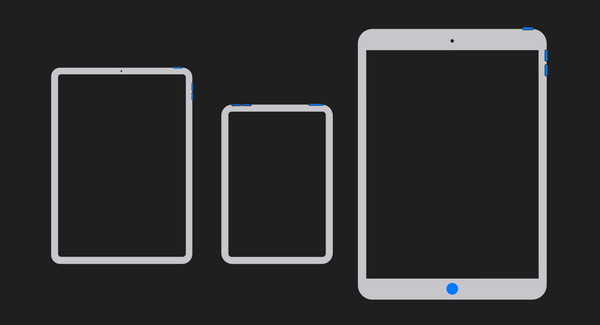
| iPad-modeller baserade på knappar | Förfaranden |
| iPad-modeller med en hemknapp | Tryck på strömknappen. Släpp inte det förrän iPad visar skärmen Skjut för att stänga av. Följ kommandot så stängs iPad av. Slå på iPad igen. För att göra det, tryck på Power-knappen. Släpp inte det förrän iPad visar dig Apple-logotypen. |
| iPad-modeller utan hemknapp | Vänligen tryck på den övre knappen. Släpp inte det förrän iPad visar skärmen Skjut för att stänga av. Följ kommandot så stängs iPad av. Slå på iPad igen. För att göra det, tryck på den övre knappen. Släpp inte det förrän iPad visar dig Apple-logotypen. |
2. Återställ nätverksinställningar
Som nämnts i föregående information har Wi-Fi-nätverk inbyggda inställningar. Om de är felaktiga kommer det att leda till det nämnda iPad-problemet i det här inlägget. Återställ nu nätverksinställningarna för att åtgärda iPad-felet. Se de detaljerade stegen nedan. Gå vidare.
steg 1Vänligen öppna Inställningar ikonen på din iPad. Efter det sveper du nedåt på skärmen och väljer Allmänt knapp. Efter det väljer du Överför eller återställ iPad knappen på alternativen längst ner. Du kommer att dirigeras till ett nytt gränssnitt efteråt.
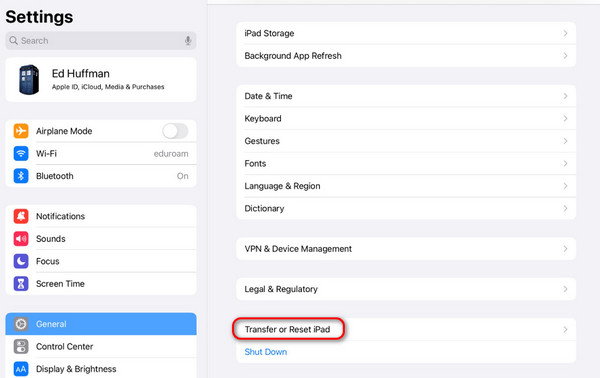
steg 2Klicka nu på Återställa sektionen längst ned i huvudgränssnittet. Efter det kommer 5 alternativ att visas på skärmen. Vänligen välj Återställ nätverksinställningar knappen bland dem alla.
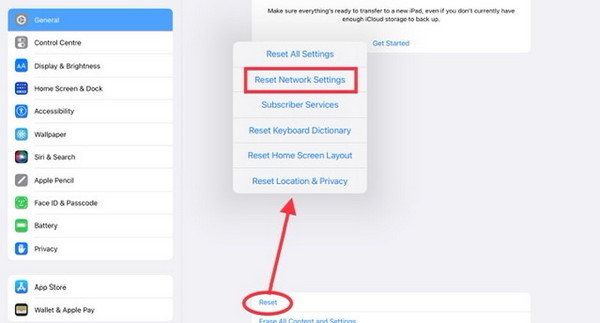
3. Använd FoneLab iOS-systemåterställning
iPad-fel är ibland komplicerade. Flera av dem kan hända en i taget. Varför inte försöka ha FoneLab iOS System Recovery på din dator för att lösa problemet? Den stöder alla iPad-modeller och iOS-versioner. Du behöver bara använda ett av de två reparationslägen som den erbjuder. Dessa är standardläge eller avancerat läge.
FoneLab gör att du kan fixa iPhone / iPad / iPod från DFU-läge, återställningsläge, Apple-logotyp, hörlursläge etc. till normalt tillstånd utan förlust av data.
- Fixa funktionshindrade iOS-systemproblem.
- Extrahera data från inaktiverade iOS-enheter utan dataförlust.
- Det är säkert och enkelt att använda.
Upptäck mer om denna programvara. Gå vidare till de detaljerade stegen nedan.
steg 1Ladda ner programvaran på din dator. Efter det, ställ in och starta verktyget. Välj senare iOS-systemåterställning knappen till höger om huvudgränssnittet.
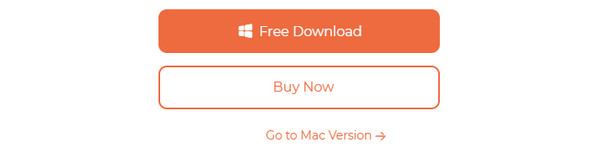
steg 2Du kommer nu att se de 50+ iPad-fel som den stöder. Vänligen välj Start-knappen för att fortsätta.
steg 3Anslut nu iPad till datorn. Använd en USB-kabel för det. Välj senare ett reparationsläge för programvaran. Läs deras funktioner innan du bestämmer dig. Klicka på Bekräfta knappen efteråt.

steg 4Följ instruktionerna på skärmen för att sätt iPad i återställningsläge. Klicka senare på Optimera or Reparera knapp.
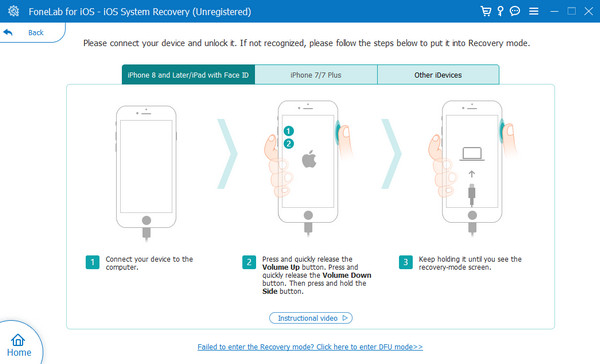
FoneLab gör att du kan fixa iPhone / iPad / iPod från DFU-läge, återställningsläge, Apple-logotyp, hörlursläge etc. till normalt tillstånd utan förlust av data.
- Fixa funktionshindrade iOS-systemproblem.
- Extrahera data från inaktiverade iOS-enheter utan dataförlust.
- Det är säkert och enkelt att använda.
Del 3. Vanliga frågor om iPad Kan inte gå med i nätverket
Varför ansluter inte min surfplatta till Wi-Fi, men andra enheter gör det?
Vissa antar att din surfplatta inte är kompatibel med nätverket. Tja, det är en falsk information som måste korrigeras. Alla Wi-Fi-nätverk är kompatibla med alla smartphones. Avståndet är huvudorsaken till att din surfplatta inte ansluter till Wi-Fi, men andra enheter är det. Anledningen är att varje nätverk har en viss distanstäckning. Om du överskrider det kan din surfplatta inte ansluta till nätverket. Om så är fallet, gå nära routern ännu mer.
Hur ansluter jag min iPad till mobilen?
Mobildata eller signal anses också vara ett av de nätverk som kan fungera på din surfplatta. Vissa användare använder det när de är utanför sitt hus för ärenden. Se först till att din iPad har ett SIM-kort. Gå nu till kontrollcentret på din iPad. För att göra det sveper du nedåt längst upp till höger på din surfplatta. Tryck på Tower-ikonen senare. Lämna ikonen i grön färg för att säkerställa att den är påslagen.
Om du inte kan gå med i nätverket på iPad finns det flera sätt du kan utföra. Vi hoppas att du överväger de enklaste felsökningsmetoderna i det här inlägget. Har du dessutom funderat på att använda FoneLab iOS System Recovery? Om ja, det skulle vara bra! Det kan åtgärda 50+ iPad-fel med bara några få klick. Om du har fler frågor, tveka inte att lämna dem i kommentarsfältet nedan. Tack!
FoneLab gör att du kan fixa iPhone / iPad / iPod från DFU-läge, återställningsläge, Apple-logotyp, hörlursläge etc. till normalt tillstånd utan förlust av data.
- Fixa funktionshindrade iOS-systemproblem.
- Extrahera data från inaktiverade iOS-enheter utan dataförlust.
- Det är säkert och enkelt att använda.
